איך להשתמש בוואטסאפ במחשב שולחני
אם אתם רוצים להפסיק להצטרך להרים את הטלפון כדי לענות להודעות וואטסאפ בזמן שאתם באזור העבודה, כך תשתמשו בוואטסאפ במחשב שולחני.
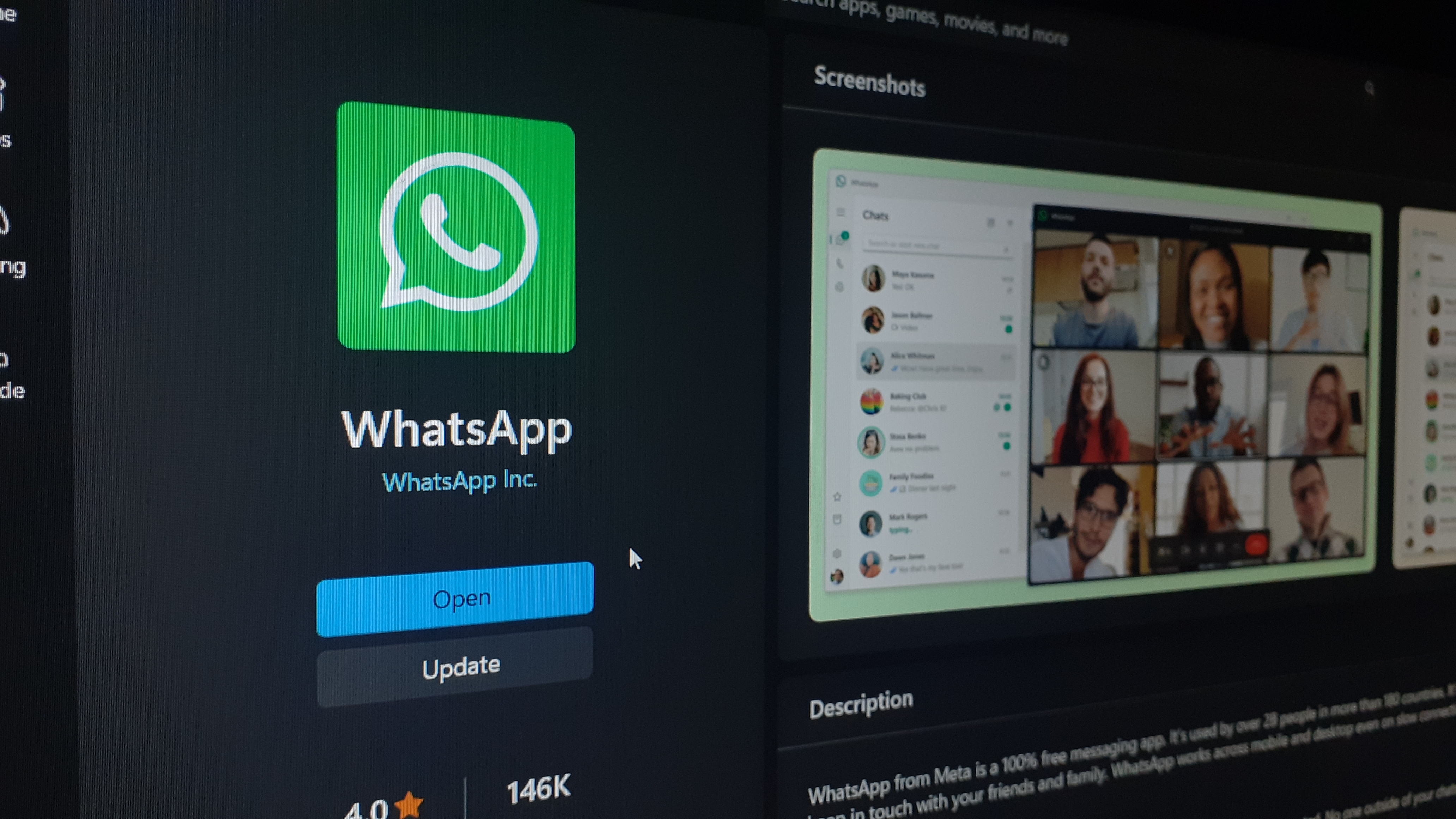
אם אתם נוטים להסיח את דעתכם בקלות על ידי הטלפון שלכם, אולי תרצו לדעת כיצד להשתמש ב-WhatsApp במחשב שולחני כדי למנוע מעצמכם אפילו להרים את הטלפון הנייד. ישנן מגוון יתרונות נוספים לשימוש ב-WhatsApp במחשב שולחני, בין אם זה ארגון, ביצוע שיחות טלפון או גישה להיסטוריית ההודעות שלכם.
השימוש ב-WhatsApp במחשב שולחני הוא פשוט, עם שתי אפשרויות. עבור אלו שאינם רוצים להתקין אפליקציה חדשה לגמרי במחשב או במחשב הנייד שלהם, תוכלו פשוט לגשת ל-WhatsApp דרך דפדפן אינטרנט.
עם זאת, עבור כל מי שרוצה להיות מסוגל למזער ולצאת מ-WhatsApp מדי פעם, יש גם אפליקציית WhatsApp למחשב שולחני. נסקור את שתי השיטות.
כלים ודרישות לשימוש ב-WhatsApp במחשב שולחני
- מחשב או מחשב נייד שבו ברצונך להשתמש ב-WhatsApp
- סמארטפון שכבר מחובר לחשבון WhatsApp שברצונך להשתמש בו
- חיבור לאינטרנט
שלבים לשימוש ב-WhatsApp דרך דפדפן אינטרנט
- עבור אל web.whatsapp.com במחשב או במחשב הנייד שלך
- פתח את WhatsApp בטלפון הנייד שלך ונווט אל הגדרות > מכשירים מקושרים > קשר מכשיר
- סרקו את קוד ה-QR שמופיע על מסך המחשב או המחשב הנייד שלך
שלבים לשימוש ב-WhatsApp דרך אפליקציית שולחן העבודה
- עבור לחנות Microsoft במחשב או במחשב הנייד שלך והורד את WhatsApp
- פתח את WhatsApp בטלפון הנייד שלך ונווט אל הגדרות > מכשירים מקושרים > קישור מכשיר
- סרקו את קוד ה-QR שמופיע על מסך המחשב או המחשב הנייד שלכם
מדריך שלב אחר שלב כיצד להשתמש ב-WhatsApp דרך דפדפן אינטרנט
1. גשו לאתר האינטרנט של WhatsApp
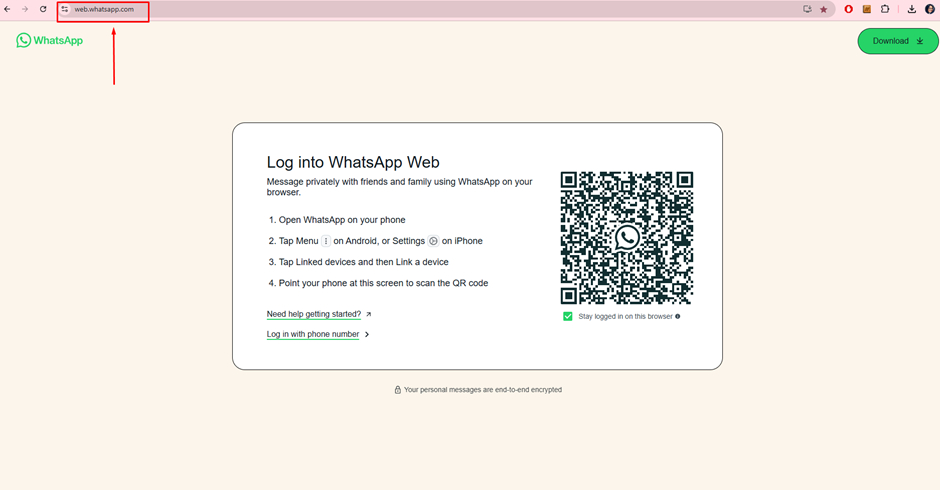
ראשית, הפעילו את המחשב או המחשב הנייד, פתחו את דפדפן האינטרנט המועדף עליכם ולאחר מכן נווטו לאתר WhatsApp.
2. פתחו את WhatsApp בטלפון שלכם
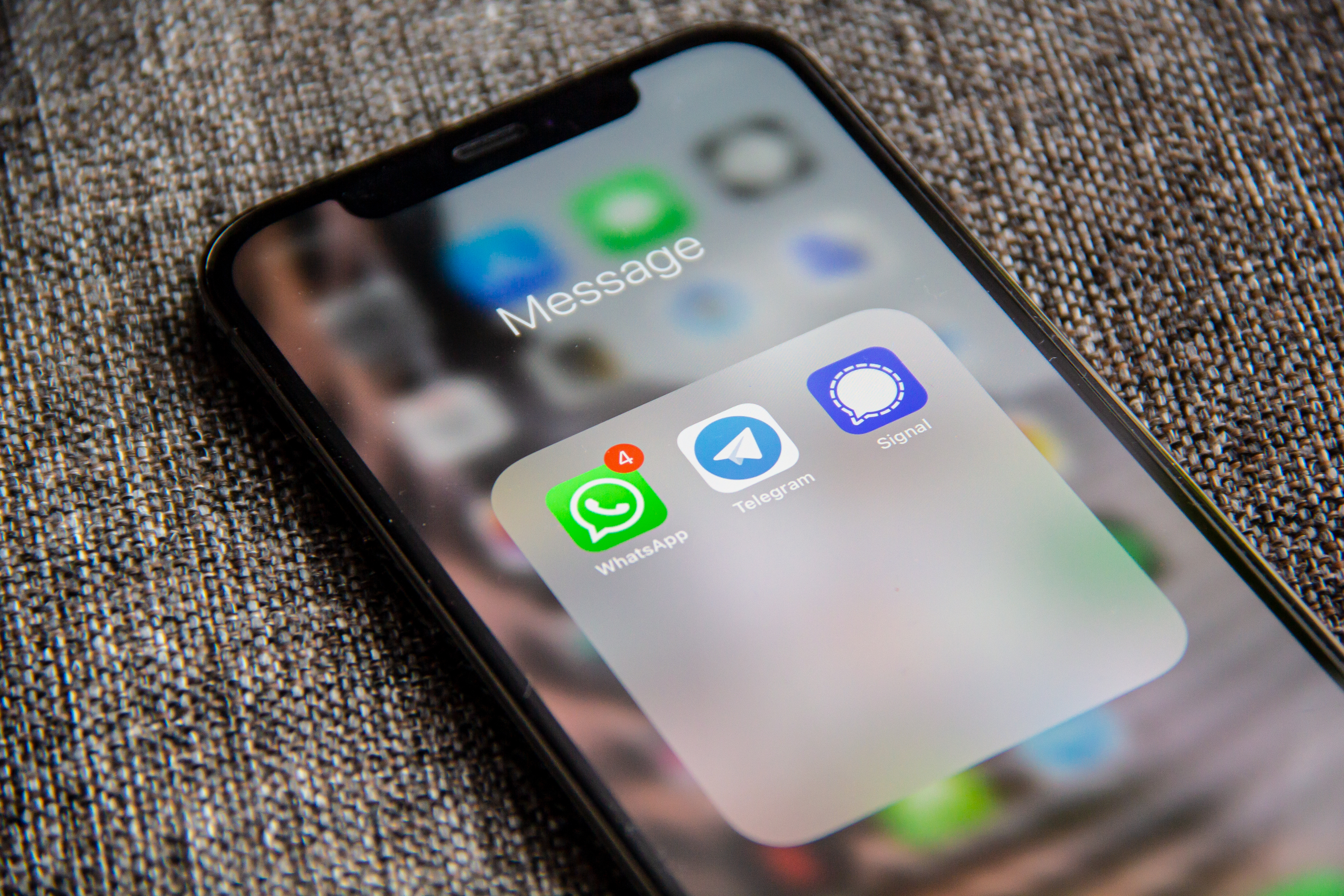
פעלו לפי ההוראות המוצגות על המסך. תתבקשו לפתוח את WhatsApp בטלפון הנייד שלכם, לכן ודאו שאתם כבר מחוברים לחשבון WhatsApp שברצונכם להשתמש בו.
3. פתחו את ההגדרות
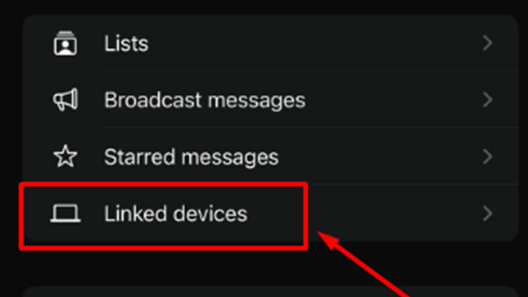
פתחו את התפריט או את דף ההגדרות ולאחר מכן הקישו על מכשירים מקושרים. לחצו על כפתור קשר מכשיר.ייתכן שתתבקשו להזין את קוד הגישה של הטלפון שלכם או להשתמש ב-Face ID כדי לאמת.
4. סרקו את קוד ה-QR
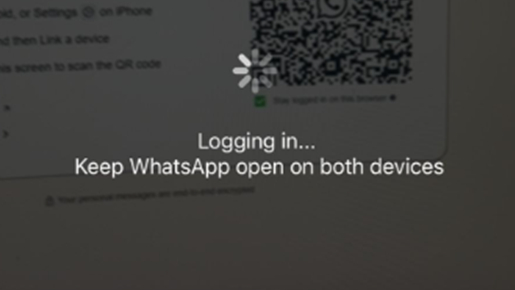
כוונו את הטלפון שלכם לקוד ה-QR המוצג על מסך המחשב או המחשב הנייד שלכם. לאחר שהטלפון שלכם סרק את קוד ה-QR, דבר שעשוי לקחת רגע, הוא אמור להראות 'התחברות…' ולאחר מכן טען את צ'אטי ה-WhatsApp שלכם בדפדפן האינטרנט שלכם.
מדריך שלב אחר שלב כיצד להשתמש ב-WhatsApp דרך אפליקציית שולחן העבודה
1. הורד את האפליקציה
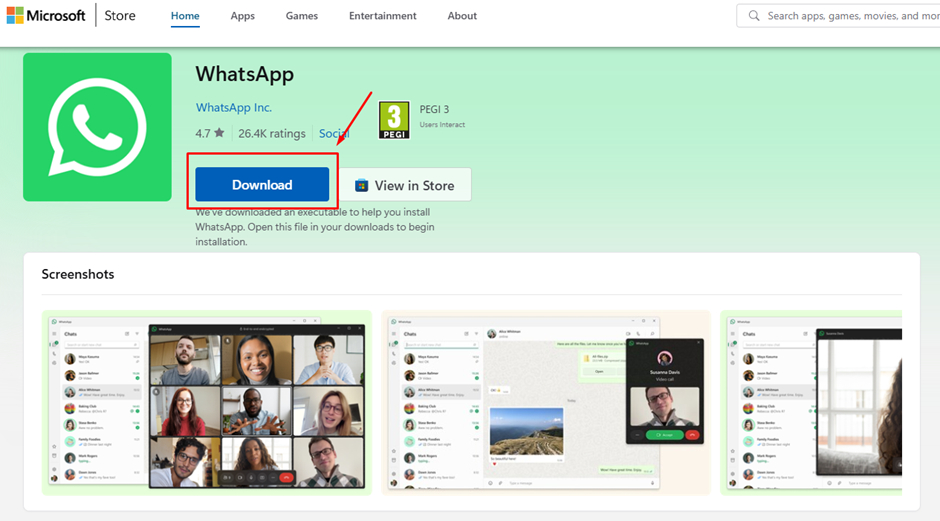
הפעל את המחשב או המחשב הנייד שלך ולאחר מכן נווט אל חנות Microsoft (כברירת מחדל היא תמוקם בשורת המשימות שלך. מצא את אפליקציית WhatsApp ולחצו עלהורדה. למי שלא מצליח לגשת לחנות של מיקרוסופט, תוכלו למצוא אפשרויות חלופיות באתר WhatsApp.
2. התחילו
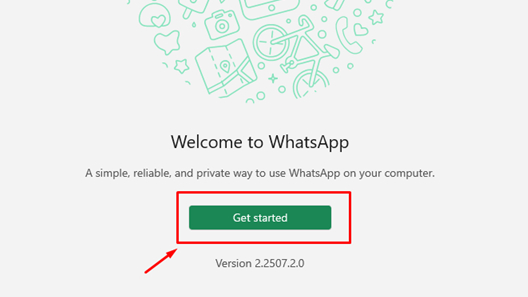
הפעילו את אפליקציית WhatsApp לאחר ההורדה ולאחר מכן לחצו על האפשרות התחל שמופיעה.
3. התחברו ל-WhatsApp בטלפון שלכם

לאחר מכן תצטרכו לבצע את ההוראות שמופיעות. פתחו את WhatsApp בטלפון הנייד שלכם, ודאו שאתם כבר מחוברים לחשבון WhatsApp שבו ברצונכם להשתמש.
4. חבר את המכשיר שלך
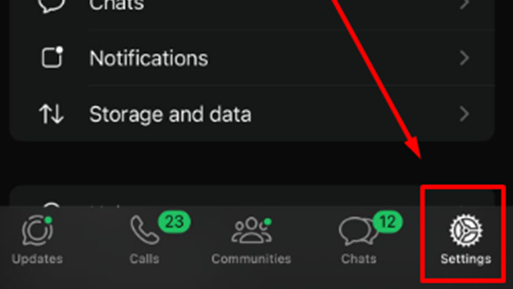
פתח את הגדרות באפליקציית WhatsApp ולאחר מכן לחץ על האפשרות מכשירים מקושרים ולאחר מכן על כפתור הירוק "קשר מכשיר" שיופיע.
5. סרקו את קוד ה-QR
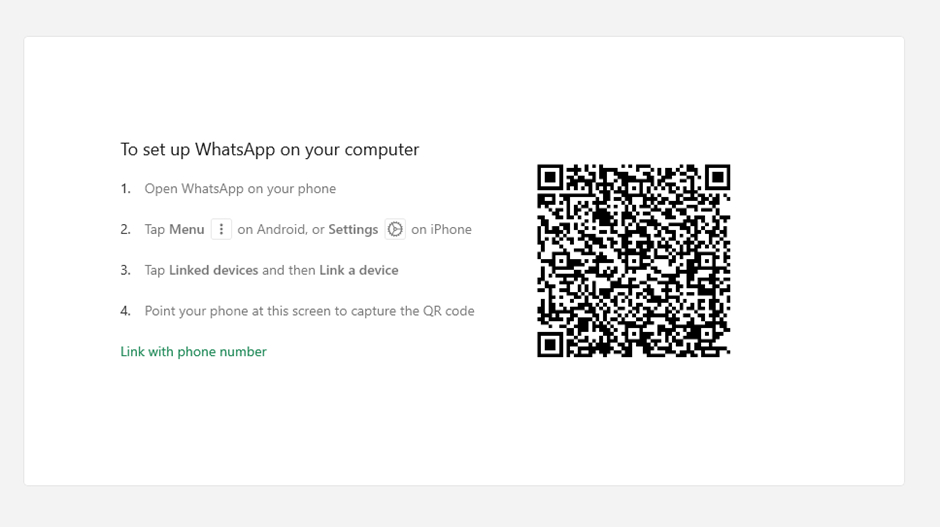
כוונו את מצלמת הטלפון שלכם אל קוד ה-QR המוצג על מסך המחשב שלכם. לאחר שהטלפון שלכם סרק את קוד ה-QR, צ'אטי ה-WhatsApp שלכם אמורים להיטען באפליקציית שולחן העבודה.
שאלות נפוצות
האם ניתן להשתמש ב-WhatsApp במחשב שולחני ללא טלפון?
כן. אמנם אתם זקוקים לטלפון שלכם כדי להתחבר בתחילה ל-WhatsApp במחשב שולחני, אך לאחר ההגדרה, הטלפון שלכם אינו צריך להישאר מחובר למחשב או למחשב הנייד שלכם. ראוי לציין שבכל פעם שאתם מפעילים מחדש את שולחן העבודה, תצטרכו להתחיל סשן WhatsApp חדש במחשב שולחני, דבר שעשוי לדרוש מכם לחבר מחדש את המכשיר.
האם ניתן לבצע שיחת WhatsApp מהמחשב?
כן. עם גרסת אפליקציית WhatsApp למחשב שולחני, ניתן לבצע שיחות טלפון דרך האינטרנט. אלה בחינם, גם אם הם בינלאומיים.
מחשבות אחרונות על שימוש ב-WhatsApp במחשב שולחני
בסך הכל, עבור אלו המחפשים להגביר את הפרודוקטיביות שלהם או סתם רוצים להישאר מאורגנים, שימוש ב-WhatsApp במחשב שולחני הוא דרך מצוינת להתרחק מהטלפון לרגע ועדיין לשמור על קשר עם אלה שחשובים לכם.
היכולת לבצע שיחות טלפון בחינם מהמחשב השולחני היא גם בונוס.
אולי תאהבו גם
- כיצד לבטל את הסכמתכם למטא בינה מלאכותית
- החלפתי את חיפוש גוגל בחיפוש ChatGPT, כך תוכלו גם
- כיצד להפעיל סטטוס כבוי באינסטגרם